スポンサーリンク
この記事ではApple Watchの画面が点灯している時間を長く方法を紹介します。
Apple WatchはSeries 5から常時点灯が可能になりましたが、常時点灯はバッテリーの持ちが悪いので使いたくない人がいます。またそれ以前のApple WatchやApple Watch SEは常時点灯に対応していないので、画面が点灯する時間を長くすることで使いやすくなるかもしれません。
普段、Apple Watchの画面が消えるまでの時間が早すぎると感じる方はぜひお試し下さい。
Apple Watchの画面が消灯するまでの時間を長くする方法
以前はApple Watchの画面が自動的に消えるまでの時間が15秒で固定されていました。それがいつの間にか「15秒」と「70秒」から選ぶことができるようになっていました。
変更はiPhoneのアプリ、またはApple Watchのから行うことができます。
iPhoneから設定する方法
iPhoneのwatchアプリを使って、Apple Watchの画面を長く点灯する方法は以下の通りです。
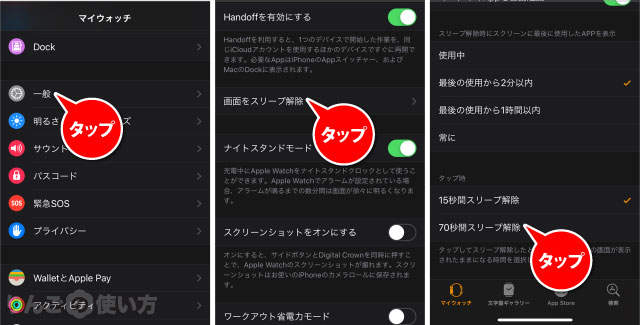
- アプリを開く
- をタップ
- をタップ
- 下にスクロールしてをタップ
スポンサーリンク
行った設定はApple Watchにすぐ反映されます。
Apple Watchから設定する方法

続いてApple Watchで設定する方法です。
- アプリ(歯車の形をしたアイコン)をタップ
- をタップ
- をタップ
- をタップ
基本的にiPhoneのwatchアプリから行う操作と同じですね。
画面の点灯時間が長い=バッテリーの減りが早いので注意
当たり前の話ですが、今回紹介した設定に変えることによって、Apple Watchの画面が点灯している時間が長くなります。
つまりバッテリーの減りが「15秒」の時よりも早くなるということです。
これまで朝、Apple Watchをフル充電して家を出て、夕方・夜、帰宅するまでバッテリーがギリギリ、またはあまり余裕がない人は70秒に帰ると帰宅するまで電池がもたないかもしれません。
スポンサーリンク
個人的には15秒の次が70秒は長いので、あいだを取った40秒とか45秒あたりを設定できたらいいのにと思います。
Apple Watchの基礎知識や使い方、ユーザーがよく遭遇するトラブルに関する記事をまとめました。








